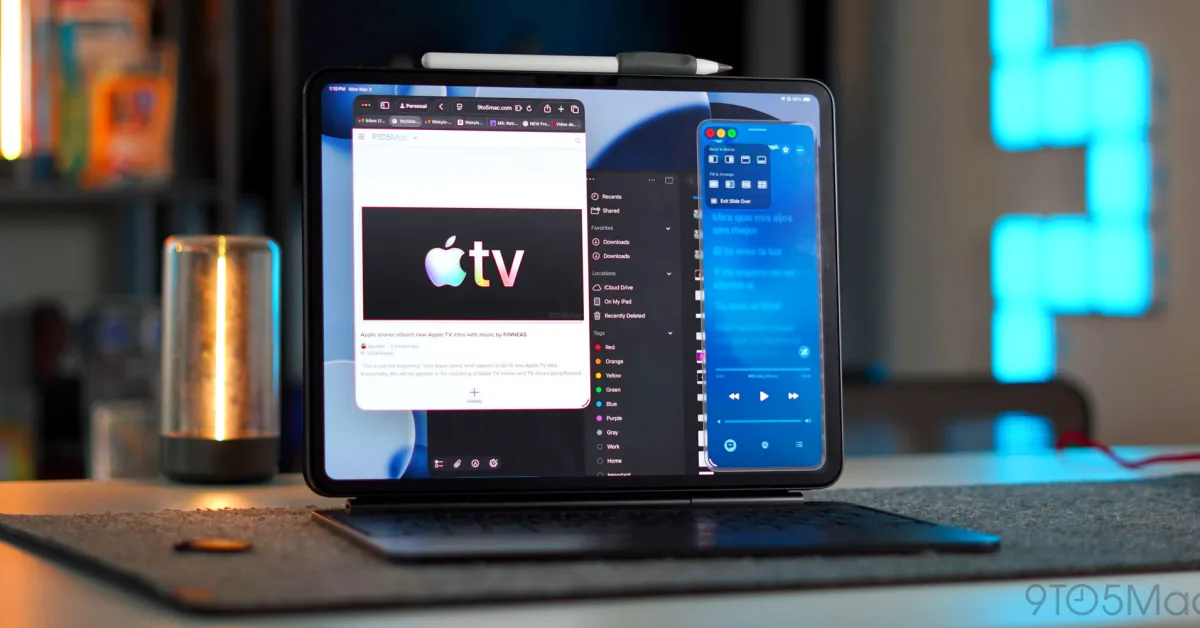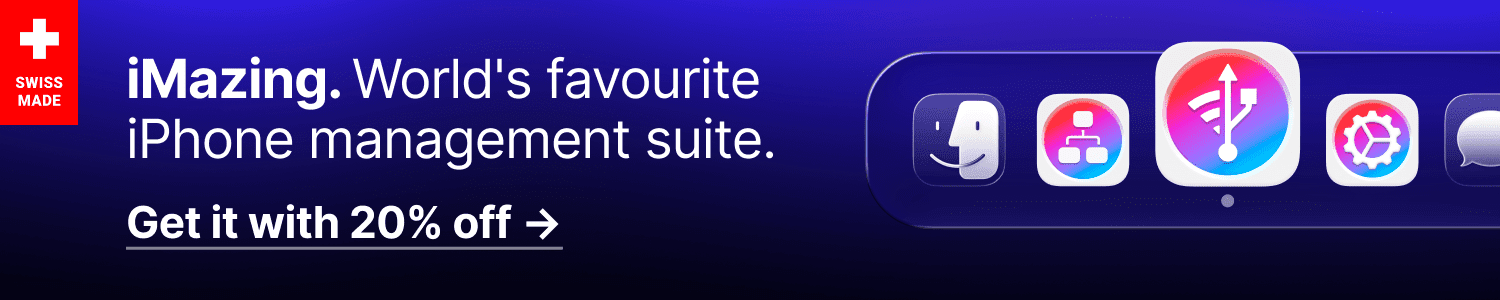Η τελευταία ενημέρωση λογισμικού iPad, iPadOS 26.1, έφτασε χθες με μια μεγάλη αναβάθμιση παραγωγικότητας: Το Slide Over επέστρεψε. Δείτε πώς λειτουργεί η νέα έκδοση του Slide Over και γιατί είμαι τόσο ενθουσιασμένος με την επιστροφή του.
Το νέο σύστημα παραθύρων του iPadOS 26 είχε ένα ελάττωμα, αλλά το Slide Over το διορθώνει
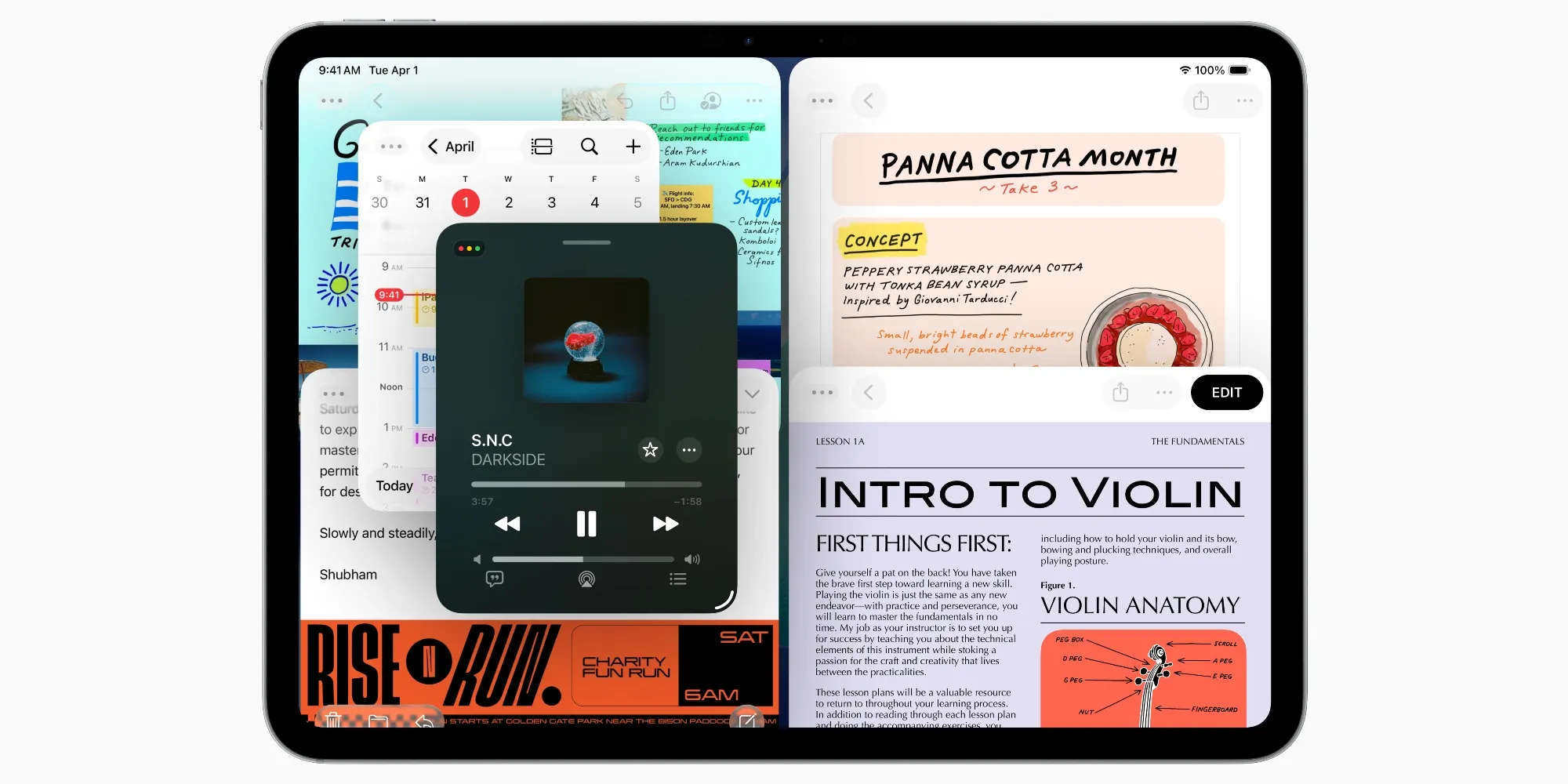
Έχω χρησιμοποιήσει το iPad Pro ως τον κύριο υπολογιστή μου για μια ολόκληρη δεκαετία, από τότε που κυκλοφόρησε το πρώτο iPad Pro.
Με τα χρόνια έμαθα να εργάζομαι εντός των περιορισμών του iPadOS. Αλλά ήμουν πολύ ενθουσιασμένος που το iPadOS 26 αναβάθμισε την παραγωγικότητα όπως ποτέ πριν.
Το νέο σύστημα παραθύρων για εφαρμογές είναι ακριβώς αυτό που ήθελαν πολλοί χρήστες iPad εδώ και χρόνια. Ωστόσο, παρά τα δυνατά του σημεία, υπήρχε ένα ελάττωμα.
Το Slide Over και το Split View, δύο λειτουργίες που αποτελούσαν τον πυρήνα του multitasking του iPad για χρόνια, καταργήθηκαν εντελώς.
Μπορείτε να επαναλάβετε σε μεγάλο βαθμό τα πλεονεκτήματα του Split View με το νέο σύστημα του iPadOS 26, αλλά όχι με το Slide Over.
Δείτε τι κάνει το Slide Over, σύμφωνα με την περιγραφή της Apple:
Στο iPadOS 26.1 ή νεότερη έκδοση, μπορείτε να ορίσετε ένα παράθυρο ως παράθυρο Slide Over για να παραμένει ανοιχτό πάνω από άλλα παράθυρα. Μπορείτε επίσης να μετακινήσετε το παράθυρο Slide Over εκτός οθόνης και να το επαναφέρετε όταν το χρειάζεστε.
Στο iPadOS 18, θα χρησιμοποιούσα το Slide Over όλη την ώρα για γρήγορη είσοδο και έξοδο από εφαρμογές, διατηρώντας παράλληλα την κύρια εφαρμογή μου πλήρως ορατή και προσβάσιμη.
Για παράδειγμα, όταν γράφω ένα άρθρο στο Safari ή στο Ulysses, θα χρησιμοποιούσα το Slide Over για να περιηγηθώ εύκολα στα μέσα κοινωνικής δικτύωσης, να συνομιλήσω στο Slack ή στο Messages, να διαχειριστώ την αναπαραγωγή μουσικής και πολλά άλλα.
Τα βασικά οφέλη του Slide Over είναι δύο:
- Μπορείτε εύκολα να εμφανιστείτε σε εφαρμογές και στη συνέχεια να τις απορρίψετε από την οθόνη για να εξαλείψετε την οπτική ακαταστασία
- Μπορείτε να συνεχίσετε να εργάζεστε σε άλλες εφαρμογές ενώ το Slide Over επιπλέει από πάνω τους
Η αφαίρεση του Slide Over στο iPadOS 26 χρειάστηκε κάποια προσαρμογή, αλλά είμαι ενθουσιασμένος που επέστρεψε στο iPadOS 26.1.
Πώς χρησιμοποιώ το Slide Over στο iPadOS 26.1
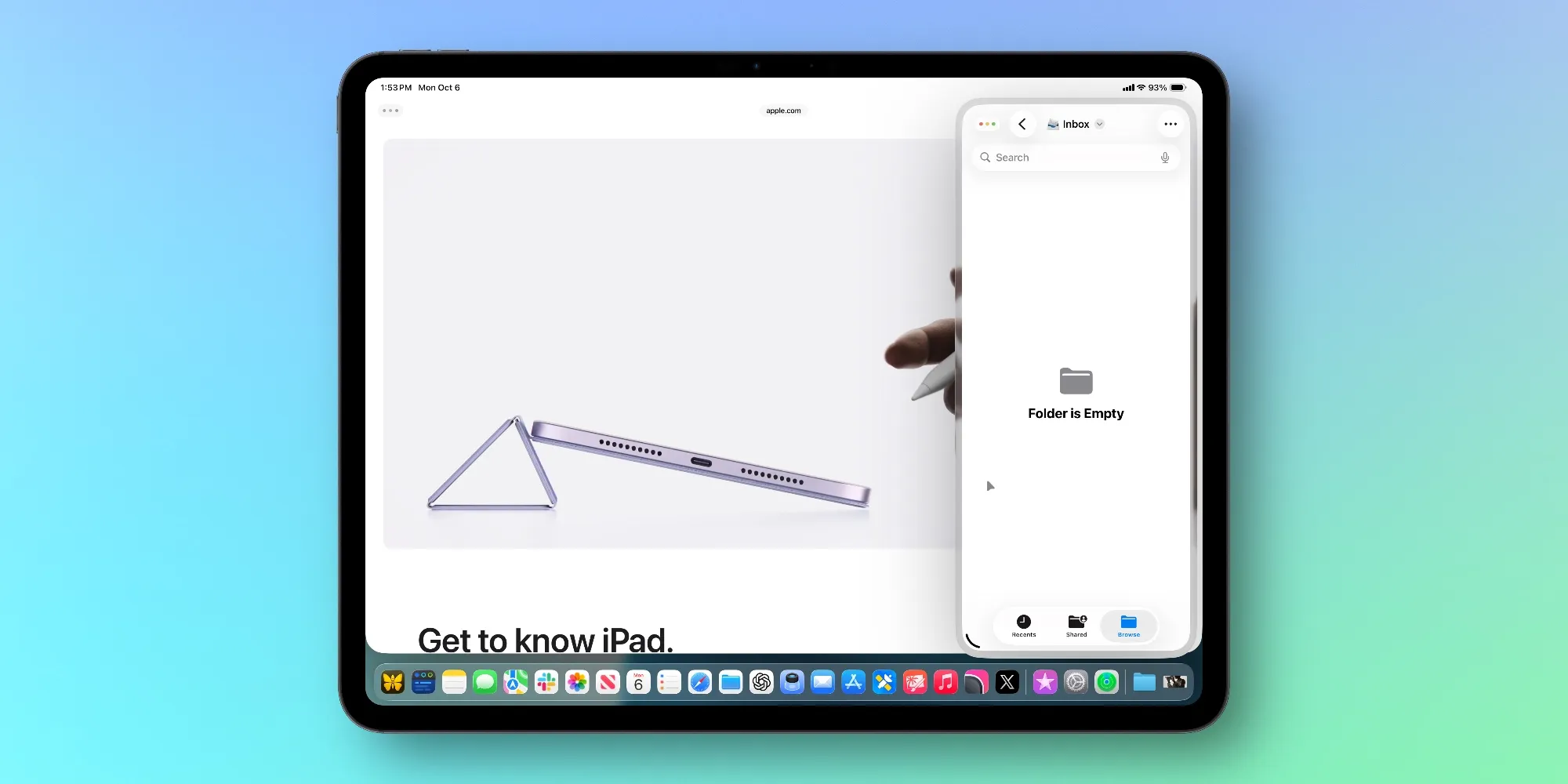
Για να χρησιμοποιήσετε το Slide Over, πατήστε παρατεταμένα το πράσινο κουμπί ελέγχου παραθύρου κοντά στο επάνω μέρος της οθόνης και, στη συνέχεια, πατήστε “Enter Slide Over”.
Εάν χρησιμοποιήσατε τη δυνατότητα στο iPadOS 18, το μόνο μειονέκτημα του Slide Over στο iPadOS 26.1 είναι ότι δεν υποστηρίζει πλέον τη στοίβαξη πολλών εφαρμογών μαζί.
Αυτή είναι μια ατυχής παλινδρόμηση και ελπίζω μια μελλοντική ενημέρωση να την αλλάξει.
Αλλά ακόμη και με τη νέα λειτουργικότητα μιας εφαρμογής, το να έχετε ξανά το Slide Over ήταν φανταστικό.
Συνήθως διατηρώ το Slack ως την εφαρμογή Slide Over, ώστε να μπορώ να συνεχίσω να γράφω, να περιηγούμαι στον ιστό ή να κάνω οτιδήποτε άλλο στην οθόνη, ενώ το Slack όχι μόνο είναι ορατό, αλλά και χρήσιμο.
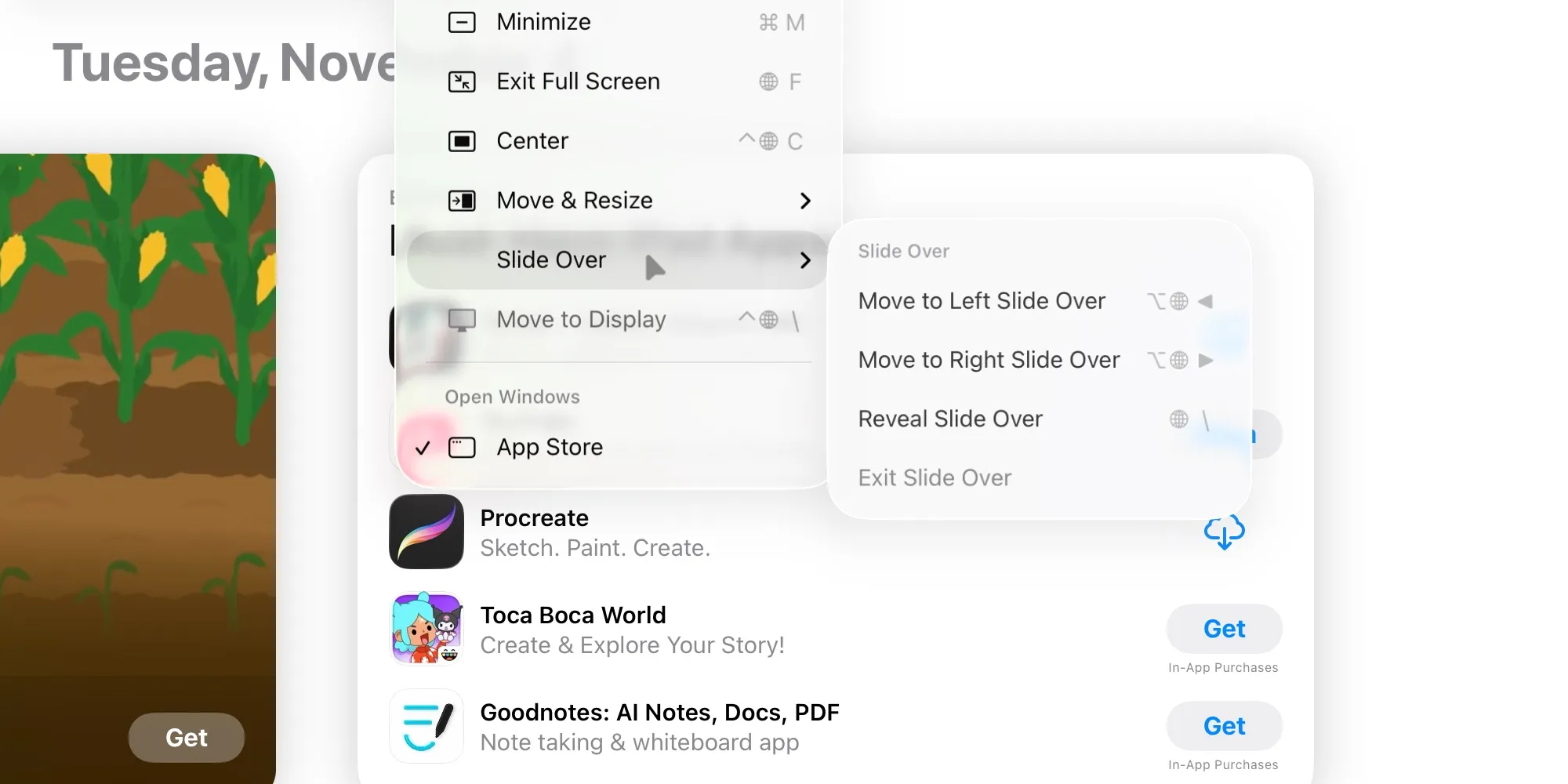
Πριν από το iPadOS 26.1, έκανα το Slack ένα στενό παράθυρο που μοιάζει με Slide Over στη δεξιά πλευρά της οθόνης μου. Αλλά δεν μπορούσα:
- Καλέστε το με μια συντόμευση πληκτρολογίου όπως μπορώ τώρα (Globe + \)
- Ούτε θα μπορούσα να συνεχίσω να εργάζομαι σε άλλες εφαρμογές, διατηρώντας παράλληλα το Slack προσβάσιμο
Στο τελευταίο σημείο, το Slack θα εξαφανιζόταν αν έκανα οτιδήποτε σε άλλη εφαρμογή. Η μόνη λύση για αυτό θα ήταν να αλλάξω το μέγεθος όλων των παραθύρων μου για να δημιουργήσω επιπλέον χώρο για το Slack στο πλάι.
Αλλά δεν θέλω ή δεν χρειάζομαι το Slack να είναι πάντα ορατό, επομένως θα θυσίαζα ζωτικής σημασίας ακίνητα για την οθόνη για μικρό κέρδος.
Το Slide Over, σε συνδυασμό με τη δύναμη του νέου συστήματος παραθύρων iPadOS 26, έχει κάνει το iPad Pro μου πιο ισχυρό από ποτέ για πολλαπλές εργασίες. Ελπίζουμε ότι η λειτουργία θα γίνει ακόμη καλύτερη στο μέλλον.
Για να μάθετε τις λεπτομέρειες του τρόπου λειτουργίας του Slide Over, ελέγξτε την τεκμηρίωση υποστήριξης της Apple.
Η επιστροφή του Slide Over κάνει μεγάλη διαφορά στις ροές εργασίας του iPadOS; Ενημερώστε μας στα σχόλια.
Τα καλύτερα αξεσουάρ iPad
Via: 9to5mac.com